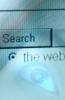La prochaine fois que vous verrez une photo sur Internet qui vous fait sourire, faites-en une copie pour la garder pour vous. De la même manière que si vous vous teniez devant un panneau d'affichage dans la rue et que vous teniez votre appareil photo pour prendre un instantané, vous pouvez capturer une image de page Web d'un simple clic sur l'ordinateur. Avec la grande diversité des images sur Internet, vous trouverez des éléments à utiliser comme arrière-plan de bureau, des avatars et des icônes, des articles de papeterie imprimables et même des dessins de marque-pages. En quelques mouvements, vous aurez l'inspiration d'une image de page Web.
Étape 1
Ouvrez votre navigateur Internet et accédez à une page Web contenant une image à capturer.
Vidéo du jour
Étape 2
Effectuez un zoom avant uniquement sur l'image de la page en déroulant votre menu de zoom, qui peut se trouver dans le coin inférieur droit de votre l'écran et en augmentant la taille à 400 % ou la quantité qui encadre uniquement l'image sur votre moniteur si vous le souhaitez. Sinon, vous capturerez toute la page Web sur laquelle se trouve l'image.
Étape 3
Appuyez et maintenez enfoncée votre touche "Ctrl" et en même temps, appuyez sur le bouton "Impr écran" sur le clavier. Le bouton "Impr écran" partage la même clé que le bouton "SysRq", qui se trouve au-dessus du bouton "Insérer" sur le côté droit de l'écran.
Étape 4
Ouvrez un document de traitement de texte. Lorsqu'une nouvelle page vierge apparaît par défaut, appuyez sur les touches "Ctrl" et "V" pour coller l'image de la page Web capturée. Enregistrez le fichier ou ajoutez tout autre texte.
Recadrage de l'image (facultatif)
Étape 1
Ouvrez un logiciel graphique tel que Photoshop, Paint ou Lightroom.
Étape 2
Ouvrez une nouvelle page dans le programme et appuyez sur "Ctrl" et "V" pour coller dans la partie copiée de la page Web.
Étape 3
Utilisez l'outil "Recadrer" du programme pour rogner uniquement l'image, en supprimant la barre de navigation Internet, les boutons de la barre d'outils, la barre des tâches en bas de votre écran et tout autre détritus d'écran.
Étape 4
Sauvegardez le document dans votre ordinateur.
Choses dont vous aurez besoin
connexion Internet
Traitement de texte
Logiciel graphique (facultatif)
Conseil
Il existe des logiciels que vous pouvez utiliser pour capturer des programmes d'écran d'une manière plus sophistiquée. Ils vous permettent un positionnement précis sur l'écran et vous pouvez sélectionner la zone à copier. Des programmes tels que SnagIt, CaptureIt et Camtasia offrent des essais gratuits que vous pouvez expérimenter avant de faire des achats, si vous prévoyez de faire beaucoup de capture Web.
Avertissement
La capture d'une image de page Web par le biais de ce processus ne vous posera aucun problème juridique, mais ce que vous faites avec l'image pourrait le faire. Si vous avez l'intention de réutiliser l'image, en tout ou en partie, vous pouvez être soumis à une violation du droit d'auteur. L'image sur la page Web peut déjà être protégée par le propriétaire. Votre meilleur pari est de contacter le webmestre ou le propriétaire de la page et de demander la permission d'utiliser l'image si vous avez l'intention de la reproduire n'importe où.